- Partie 1 : Que se passe-t-il lorsque j'oublie mon code d'accès à l'écran ?
- Partie 2 : Que faire si vous avez oublié votre mot de passe Screen Time
- Partie 3 : Réinitialisation du mot de passe à l'écran sans perte de données
- Partie 4 : Réinitialisation du mot de passe à l'écran avec perte de données
- Partie 5 : FAQ sur ce qu'il faut faire si vous avez oublié le mot de passe Screen Time
Déverrouillez l'identifiant Apple, supprimez le mot de passe de l'écran, contournez le temps d'écran.
- Déverrouiller l'ID Apple
- Contourner le verrouillage d'activation iCloud
- Outil de déverrouillage Doulci iCloud
- Déverrouillage d'usine iPhone
- Bypass iPhone Passcode
- Réinitialiser le code de l'iPhone
- Déverrouiller l'ID Apple
- Débloquer l'iPhone 8 / 8Plus
- Suppression du verrouillage iCloud
- Déverrouillage iCloud Deluxe
- Verrouiller l'écran iPhone
- Déverrouiller l'iPad
- Débloquer l'iPhone SE
- Débloquer l'iPhone Tmobile
- Supprimer le mot de passe Apple ID
Récupérer le code d'accès à l'écran selon 6 méthodes différentes [2023]
 Mis à jour par Lisa Ou / 17 nov. 2021 16:30
Mis à jour par Lisa Ou / 17 nov. 2021 16:30En tant qu'utilisateur d'iPhone, vous êtes-vous demandé si j'oubliais mon code d'accès Screen Time ? Le code d'accès Screen Time est un code d'accès à quatre chiffres utilisé par les utilisateurs Apple pour suivre l'utilisation de l'appareil. Il protège également les modifications apportées aux paramètres d'un appareil iOS, protège le compte Apple ID de l'utilisateur et applique les restrictions de contenu et de confidentialité. Mais que se passe-t-il si vous ne vous souvenez pas du code d'accès Screen Time ?
La récupération du mot de passe Screen Time n'est pas aussi compliquée qu'il n'y paraît, surtout si vous n'avez pas atteint le nombre maximal de tentatives infructueuses et souvenez-vous de votre identifiant Apple et de votre mot de passe. Néanmoins, cet article est là pour votre sauvetage. Apprenez 6 méthodes différentes pour gérer un mot de passe Screen Time oublié.
![Récupérer le code d'accès à l'écran selon 6 méthodes différentes [2023]](https://www.fonelab.com/images/ios-unlocker/i-forgot-my-screen-time-passcode.jpg)

Liste de guide
- Partie 1 : Que se passe-t-il lorsque j'oublie mon code d'accès à l'écran ?
- Partie 2 : Que faire si vous avez oublié votre mot de passe Screen Time
- Partie 3 : Réinitialisation du mot de passe à l'écran sans perte de données
- Partie 4 : Réinitialisation du mot de passe à l'écran avec perte de données
- Partie 5 : FAQ sur ce qu'il faut faire si vous avez oublié le mot de passe Screen Time
Partie 1. Que se passe-t-il lorsque j'oublie mon code d'accès à l'écran ?
Oublier le mot de passe Screen Time n'est pas un gros problème au début. Cependant, cela devient un problème lorsque vous entrez plusieurs fois un code d'accès incorrect. Pour mieux comprendre, voici le nombre de tentatives erronées de code d'accès Screen Time avec leurs résultats ou conséquences correspondants :
- Après 6 tentatives infructueuses de mot de passe, il verrouillera votre iPhone pendant 1 minute.
- Après 7 tentatives infructueuses de mot de passe, il verrouillera votre iPhone pendant 5 minutes.
- Après 8 tentatives infructueuses de mot de passe, il verrouillera votre iPhone pendant 15 minutes.
- Après 9 tentatives infructueuses de mot de passe, votre iPhone sera verrouillé pendant 1 heure.
- Si vous entrez un mauvais code 10 fois, l'écran verrouillera ou effacera toutes vos données sur votre iPhone.
Si vous voulez éviter d'être bloqué sur votre iPhone ou de perdre toutes vos données, continuez à lire et apprenez à comprendre le mot de passe Screen Time.
Partie 2. Que faire si vous avez oublié votre mot de passe Screen Time
Désactiver ou modifier le mot de passe des temps d'écran via l'identifiant Apple sur iPhone ou iPad
Vous n'avez pas besoin de découvrir votre mot de passe Screen Time. Tout ce dont vous avez besoin est votre identifiant Apple et votre mot de passe. Lorsque vous avez oublié le mot de passe Screen Time sur votre iPhone, la solution la plus simple consiste à accéder à votre application Paramètres.
Désactiver ou modifier le mot de passe des heures d'écran via l'identifiant Apple sur Mac
Si vous ne vous souvenez plus du mot de passe Screen Time sur votre iPhone, vous pouvez utiliser les Préférences Système Mac pour l'effacer ou le mettre à jour. Vous devrez utiliser votre identifiant Apple, tout comme la première approche.
Comment récupérer le code d'accès à l'écran via FoneLab iOS Unlocker
Déverrouilleur iOS FoneLab, d'autre part, est l'outil le plus excellent pour récupérer les mots de passe Screen Time sans identifiant Apple ni mot de passe. Il vous permet de récupérer le mot de passe Screen Time, et c'est à vous de décider si vous souhaitez le conserver ou l'utiliser pour modifier ou effacer entièrement votre mot de passe Screen Time.
Réinitialiser l'iPhone lorsque vous avez oublié votre code d'accès à l'écran via les paramètres de l'iPhone ou de l'iPad
Supposons que vous ayez oublié le code d'accès iPhone Screen Time, ainsi que votre identifiant Apple et tous les autres mots de passe sur votre smartphone, et que vous soyez pressé de vous en débarrasser. Dans ce cas, vous pouvez facilement réinitialiser votre appareil, y compris votre mot de passe Screen Time oublié.
Réinitialiser l'iPhone lorsque vous avez oublié votre code d'accès à l'écran via iTunes
Que faire si vous avez oublié votre mot de passe Screen Time ? Vous pouvez également utiliser iTunes pour réinitialiser ou récupérer votre iPhone, un peu comme l'approche précédente. Sur un ordinateur, vous pouvez utiliser iTunes pour gérer les appareils iOS.
Réinitialiser l'iPhone lorsque vous avez oublié votre code d'accès à l'écran via FoneLab iOS Unlocker
Enfin, la réinitialisation semble être la meilleure option si vous avez oublié le code d'accès Apple Screen Time, les comptes et d'autres codes d'accès. Vous devrez peut-être le faire correctement. Pour supprimer en toute sécurité, efficacement et efficacement l'identifiant Apple, utilisez FoneLab iOS Unlocker.
Partie 3. Réinitialisation du mot de passe à l'écran sans perte de données
Comment contourner le code d'accès à l'écran via l'identifiant Apple
Désactiver ou modifier le mot de passe des temps d'écran via l'identifiant Apple sur iPhone ou iPad
Étape 1Tout d'abord, ouvrez le Paramètres app sur votre iPhone ou iPad et sélectionnez Temps d'écran.

Étape 2Deuxièmement, appuyez sur Changer le code d'accès au temps d'écran, puis confirmez cette action en appuyant sur Changer le temps d'écran or Désactiver le code d'accès à l'écran.
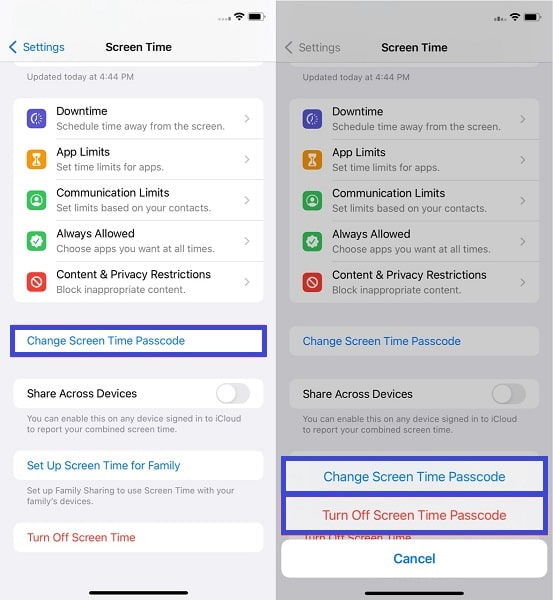
Étape 3Troisièmement, appuyez sur Mot de passe oublié sur le Écran Changer le mot de passe. Après cela, entrez l'identifiant Apple et le mot de passe que vous avez utilisés pour configurer votre code d'accès à l'écran.

Étape 4Enfin, créez un nouveau mot de passe Screen Time ou confirmez la suppression de votre mot de passe Screen Time.
Désactiver ou modifier le mot de passe des heures d'écran via l'identifiant Apple sur Mac
Étape 1Tout d'abord, cliquez sur le logo Apple dans la barre de menus de votre Mac pour accéder Préférences de système.
Étape 2Deuxièmement, sélectionnez "Temps d'écran". dans le panneau, puis cliquez sur le Options .
Étape 3Troisièmement, cliquez sur Modifier le code. Ensuite, entrez votre code d'accès Screen Time précédent sur votre iPhone. À partir de là, dans la liste déroulante, choisissez Mot de passe oublié.
Étape 4Enfin, entrez votre identifiant Apple et votre mot de passe lorsque vous configurez votre code d'accès Screen Time. Après cela, veuillez créer un nouveau mot de passe Screen Time ou le supprimer complètement.
Comment récupérer le code d'accès à l'écran via FoneLab iOS Unlocker
FoneLab vous aide à déverrouiller l'écran de l'iPhone, supprime l'identifiant Apple ou son mot de passe, supprime le temps d'écran ou le mot de passe de restriction en quelques secondes.
- Vous aide à déverrouiller l'écran de l'iPhone.
- Supprime l'identifiant Apple ou son mot de passe.
- Supprimez le temps d'écran ou le mot de passe de restriction en quelques secondes.
Étape 1Tout d'abord, installez Déverrouilleur iOS FoneLab sur votre ordinateur. Une fois installé, le logiciel s'exécutera automatiquement.

Étape 2Deuxièmement, depuis l'interface, choisissez "Temps d'écran".. Après cela, connectez votre iPhone à votre ordinateur avec un câble USB. Si une notification apparaît sur l'écran de votre iPhone, appuyez sur La confiance.

FoneLab iOS Unlocker ne reconnaîtra pas votre appareil si Find My iPhone est sur votre appareil. Assurez-vous de désactiver Find My iPhone dans vos paramètres avant de passer à l'étape suivante.find-my-iphone-off.jpg
Étape 3Troisièmement, pour commencer le processus de récupération de votre mot de passe Screen Time oublié, cliquez sur le Accueil bouton. Le logiciel récupérera automatiquement votre mot de passe Screen Time.

Étape 4Enfin, vous pouvez utiliser votre récupération Code d'accès à l'écran pour supprimer ou modifier le code d'accès Screen Time de votre iPhone. Ce processus garantit une récupération sûre et rapide du code d'accès Screen Time.
Cette méthode est de savoir comment déterminer votre code d'accès Screen Time avec FoneLab iOS Unlocker.
Partie 4. Réinitialisation du mot de passe à l'écran avec perte de données
Réinitialiser l'iPhone lorsque vous avez oublié votre code d'accès à l'écran via les paramètres de l'iPhone ou de l'iPad
Étape 1Pour commencer, ouvrez le Paramètres app sur votre appareil et accédez à Général.
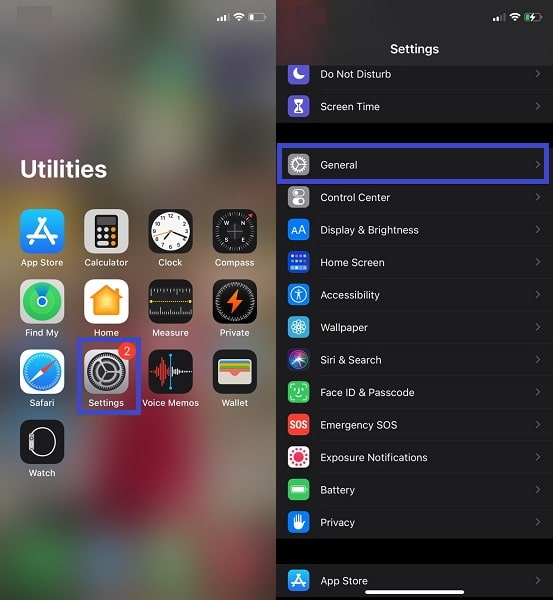
Étape 2Appuyez ensuite sur Réinitialiser. Sous le Réinitialiser options, sélectionnez Effacer contenu et réglages.

Remarque : avec cela, toutes les données de votre iPhone, y compris votre code d'accès Screen Time, seront supprimées. Après cela, votre iPhone redémarrera et reviendra à ses paramètres par défaut.
Réinitialiser l'iPhone lorsque vous avez oublié votre code d'accès à l'écran via iTunes
Étape 1Tout d'abord, définissez le mode de récupération sur votre iPhone.
- Sur un iPhone 8, iPhone 8 Plus, iPhone X ou modèles d'iPhone ultérieurs, maintenez enfoncés les boutons de réduction du volume et d'alimentation latéraux jusqu'à ce que le curseur de mise hors tension s'affiche. Tout en maintenant les boutons latéraux enfoncés, connectez votre iPhone à votre ordinateur. Continuez à appuyer sur les boutons jusqu'à ce que l'écran du mode de récupération apparaisse.
- Pour éteindre votre iPhone 7 ou iPhone 7 Plus, maintenez enfoncé le bouton d'alimentation latéral jusqu'à ce que le curseur de mise hors tension s'affiche. Ensuite, tout en maintenant enfoncé le bouton de réduction du volume de votre iPhone, connectez-le à votre ordinateur. Continuez à maintenir le bouton latéral enfoncé jusqu'à ce que l'écran du mode de récupération apparaisse.
- Pour l'iPhone 6s et les modèles d'iPhone plus anciens, maintenez enfoncé le bouton d'alimentation latéral ou supérieur jusqu'à ce que le curseur de mise hors tension apparaisse. Pour éteindre votre iPhone, faites glisser le curseur. Tout en maintenant le bouton d'accueil enfoncé, connectez votre iPhone à votre ordinateur. Jusqu'à la reprise, continuez d'appuyer sur le bouton Accueil.
Étape 2Deuxièmement, pendant que votre iPhone ou iPad est en mode de récupération, ouvrez iTunes sur votre ordinateur.
Étape 3Ensuite, sélectionnez votre appareil et accédez à la Résumé languette. De là, cliquez sur le Restaurer l'iPhone bouton. Ce processus réinitialisera votre iPhone.

Réinitialiser l'iPhone lorsque vous avez oublié votre code d'accès à l'écran via FoneLab iOS Unlocker
L'option Supprimer le code d'accès à l'écran du programme ne supprimera aucune donnée de l'iPhone, mais l'option Supprimer l'identifiant Apple supprimera tout sur votre iPhone. Sur cette note, si vous souhaitez réinitialiser complètement votre iPhone, cette dernière méthode est garantie d'être sûre et efficace.
FoneLab vous aide à déverrouiller l'écran de l'iPhone, supprime l'identifiant Apple ou son mot de passe, supprime le temps d'écran ou le mot de passe de restriction en quelques secondes.
- Vous aide à déverrouiller l'écran de l'iPhone.
- Supprime l'identifiant Apple ou son mot de passe.
- Supprimez le temps d'écran ou le mot de passe de restriction en quelques secondes.
Étape 1FoneLab iOS Unlocker doit d'abord être installé et ouvert sur votre PC. Par la suite, sélectionnez Supprimer l'identifiant Apple de l'interface.

Étape 2Après cela, connectez votre appareil à votre ordinateur et appuyez sur La confiance sur l'écran de votre appareil.

Étape 3Enfin, cliquez sur le Accueil bouton pour commencer le processus de suppression de l'identifiant Apple, et votre iPhone sera comme neuf.

Partie 5. FAQ sur ce qu'il faut faire si vous avez oublié le mot de passe Screen Time
Combien coûte trop de temps d'écran?
Selon les recherches, les adultes devraient limiter leur utilisation de l'écran en dehors du travail à moins de 2 heures par jour. Vous devriez passer plus de 2 heures à faire de l'activité physique.
Mon enfant peut-il désactiver Screen Time ?
Oui, techniquement. Si votre enfant voit ou connaît votre mot de passe Screen Time, il peut le modifier, le désactiver ou le contourner.
Conclusion
Mentionné ci-dessus sont 6 différentes méthodes pour traiter un mot de passe Screen Time oublié. 3 des méthodes incluent un processus sans aucune perte de données, et le reste effacera toutes les données de votre appareil. Avec ça, Déverrouilleur iOS FoneLab est l'outil le plus recommandé car c'est le seul outil qui récupère le mot de passe Screen Time sans nécessiter d'identifiant Apple et de mots de passe. En plus de cela, il récupère votre mot de passe, vous donnant la possibilité de l'utiliser en continu, et de l'utiliser pour modifier ou supprimer votre mot de passe Screen Time.
FoneLab vous aide à déverrouiller l'écran de l'iPhone, supprime l'identifiant Apple ou son mot de passe, supprime le temps d'écran ou le mot de passe de restriction en quelques secondes.
- Vous aide à déverrouiller l'écran de l'iPhone.
- Supprime l'identifiant Apple ou son mot de passe.
- Supprimez le temps d'écran ou le mot de passe de restriction en quelques secondes.
